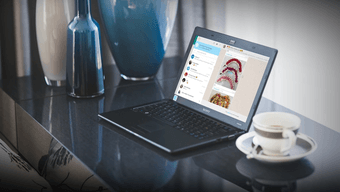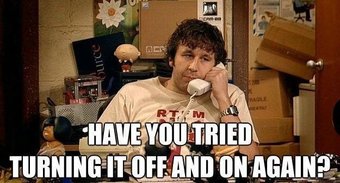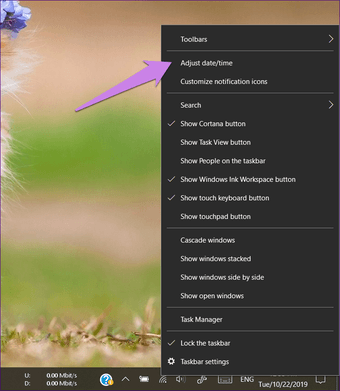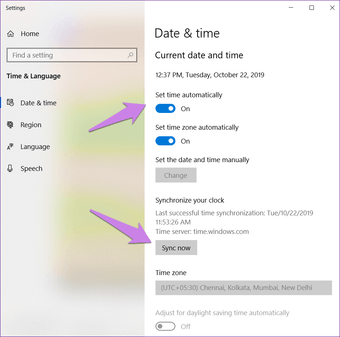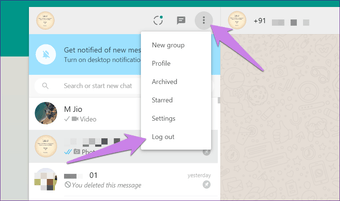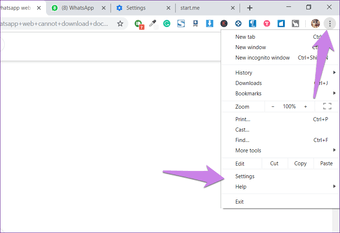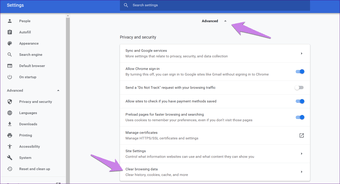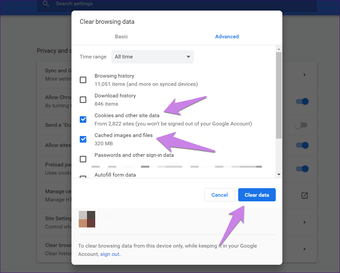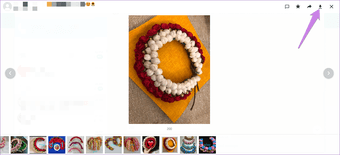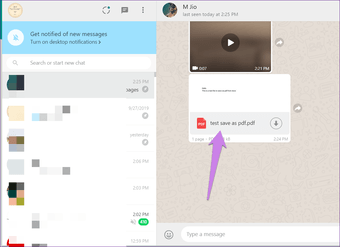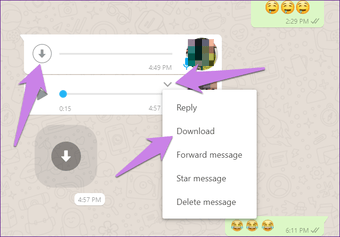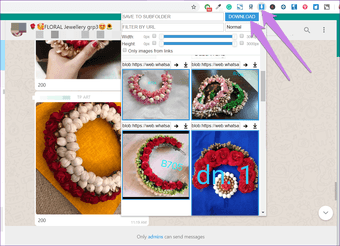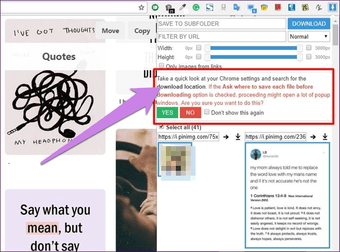WhatsApp Web incluye todas las funciones importantes disponibles en las aplicaciones para móviles, incluida la posibilidad de descargar archivos. Ya sean imágenes, vídeos, documentos como PDF e incluso archivos de audio, todos ellos son fácilmente descargables. Sin embargo, a veces, cuando intentamos descargar uno de estos archivos, WhatsApp Web no descarga archivos.
O bien no ves el botón de descarga, o bien el hecho de hacer clic en el botón no evoca ninguna respuesta. La descarga de los mismos archivos en el dispositivo móvil funciona bien. El problema es sólo en el PC. Entonces, ¿qué hace una persona en una situación así?
No te preocupes. Aquí encontrará 7 consejos para solucionar el problema de los archivos multimedia que no se descargan en WhatsApp Web.
Vamos a verlos.
Tabla de contenidos
- 1 1. Reiniciar el navegador y el PC
- 2 2. 2. Comprobar la conexión de red
- 3 3. 3. Revisar la fecha y la hora
- 4 4. 4. Vuelva a conectar WhatsApp Web
- 5 5. Deshabilitar los bloqueadores de anuncios
- 6 6. 6. Borrar la caché del navegador y las cookies
- 7 7. 7. Descargue correctamente los archivos multimedia de WhatsApp Web
- 8 Sugerencia adicional: Cómo descargar varias fotos de WhatsApp Web
- 9 Arreglar las tareas de WhatsApp
Debemos comenzar con la solución básica primero, y una de ellas es reiniciar el navegador. Cerrar el navegador y abrirlo de nuevo. Luego intente descargar los archivos. Si eso no arregla el problema, reinicie su PC también.
2. 2. Comprobar la conexión de red
Asegúrese de que Internet funciona correctamente en el ordenador. Intente abrir una nueva página en el navegador. Si el sitio web no se carga, hay algún problema de red. Reinicie su módem.
3. 3. Revisar la fecha y la hora
También debe verificar la fecha y la hora en su PC. Asegúrese de que están configuradas correctamente. Para hacerlo en Windows, haga clic con el botón derecho del ratón en la hora en la barra de tareas y seleccione Ajustar fecha/hora.
Luego, encienda la palanca para Establecer la hora automáticamente y Establecer la zona horaria automáticamente. Utilice el botón Sincronizar ahora para sincronizar la hora.
4. 4. Vuelva a conectar WhatsApp Web
También debería intentar volver a iniciar sesión en la Web de WhatsApp. Para ello, primero debe cerrar la sesión. Para ello, abra WhatsApp Web y haga clic en el icono de tres puntos situado encima de la lista de chat. Seleccione Cerrar sesión en él. Una vez cerrada la sesión, se le pedirá que vuelva a escanear el código QR. A continuación, intente descargar los archivos.
5. Deshabilitar los bloqueadores de anuncios
¿Utiliza un bloqueador de anuncios en su navegador? Intente desactivarlo. Si al desactivar el bloqueador de anuncios se resuelve el problema, entonces es su culpa. Sin embargo, no tiene que deshabilitarlo para todas las páginas web. Compruebe la configuración del bloqueador de anuncios y la lista blanca de web.whatsapp.com que contiene.
Muchas veces, el problema puede resolverse vaciando la memoria caché y las cookies del navegador. Al hacerlo, no se eliminarán los archivos descargados ni los datos de navegación. Sólo borrará los archivos temporales.
Le indicaremos los pasos para borrar la caché del navegador Google Chrome aquí.
Paso 1: Abre Google Chrome y haz clic en el icono de tres puntos de la parte superior. A continuación, selecciona Configuración.
Paso 2: Desplácese hacia abajo y haga clic en Advanced. Luego, haz clic en Borrar datos de navegación.
Paso 3 : Selecciona la casilla de verificación junto a «Cookies y otros datos del sitio» y «Imágenes y archivos en caché». Luego, pulsa el botón Borrar datos.
Paso 4 : Cierre el navegador e inicie de nuevo la sesión en WhatsApp.
7. 7. Descargue correctamente los archivos multimedia de WhatsApp Web
Si ninguno de los métodos mencionados anteriormente funciona, asegúrese de que está descargando correctamente los archivos.
Cómo descargar fotos y vídeos de WhatsApp Web
Para descargar cualquier tipo de fotografía, como JPG, PNG, etc. de WhatsApp Web, abra el chat de WhatsApp Web desde donde desee descargar la imagen. Notará que la imagen ya está disponible sin que tenga que hacer clic en ningún botón. Sin embargo, todavía no se ha descargado. Para ello, haga clic en la imagen para verla. A continuación, pulse el icono de descarga en la parte superior.
También puede hacer clic con el botón derecho del ratón en la imagen y utilizar la opción «Guardar imagen como». Se abrirá el cuadro de diálogo Guardar como. Haga clic en Guardar para descargar la imagen.
Nota: De forma predeterminada, todos los archivos descargados de WhatsApp Web estarán disponibles en la carpeta de descargas de su PC.
Los pasos son los mismos para los videos también. La única diferencia es que hay que esperar un poco para pulsar el botón de descarga. Inicialmente, el botón aparecerá en gris. Deje que el vídeo se cargue para que el botón funcione.
Cómo descargar PDF y otros documentos de WhatsApp Web
La descarga de PDF u otros documentos de WhatsApp Web es fácil. Sólo tiene que hacer clic una vez en el archivo PDF. Se abrirá el cuadro de diálogo Guardar como. Elija la ubicación de la descarga y pulse el botón Guardar.
Cómo descargar audio de WhatsApp Web
Para ello, primero, haga clic en la flecha hacia abajo que se encuentra en el lado izquierdo del clip de audio. Se convertirá en el icono de reproducción. Luego, pase el ratón por encima del clip de audio y pulse la pequeña flecha hacia abajo. Seleccione Descargar en el menú.
Sugerencia adicional: Cómo descargar varias fotos de WhatsApp Web
No se pueden seleccionar varias imágenes en WhatsApp Web. Tendrás que utilizar una extensión de Chrome para descargar varias fotos de WhatsApp Web.
La extensión Chrome que sugerimos usar es Image Downloader. Te ayudará a descargar múltiples imágenes de sitios web como Pinterest también.
Instalar el Descargador de Imágenes
Una vez añadida la extensión a Chrome, abra el chat en WhatsApp Web con varias imágenes. A continuación, haga clic en la extensión Image Downloader de la barra superior. Se mostrarán todas las imágenes disponibles en el chat. Seleccione las imágenes que desee descargar haciendo clic en ella. A continuación, pulse el botón Descargar.
Aparecerá una notificación de advertencia. Seleccione No. Al hacerlo se descargarán todas las imágenes de una sola vez. Si hace clic en Sí, se le pedirá que seleccione la ubicación de descarga de cada foto.
Arreglar las tareas de WhatsApp
Esperamos que las soluciones anteriores hayan solucionado el problema de los archivos multimedia, especialmente el de «las imágenes y los vídeos no se descargan» en WhatsApp Web. Si el problema persiste, descargue la aplicación WhatsApp para Windows y Mac. La aplicación dedicada le permitirá descargar archivos sin ningún problema.